FonePaw iOS転送 (opens new window)はiOSデバイスとパソコン•iTunesの間でデータを自由に転送できる、便利なアプリです。でも、ユーザーの皆様の中には、何かの疑問もしくは意見がある方もいるかもしれません。FonePaw iOS転送のサービスをより良くするため、問題或いは意見があるの方は、ぜひこちらにご連絡をください。これからフィードバックの送信方法を紹介させて頂きます。
FonePaw iOS転送(Windows版)のフィードバック方法:
まずは右上のフィードバックボタンを押して、フィードバックタイプを選択し、メールアドレスを入力してください。下のコンテンツ欄にフィードバックしたい内容を書いて、最後に送信ボタンを押せば完了です。
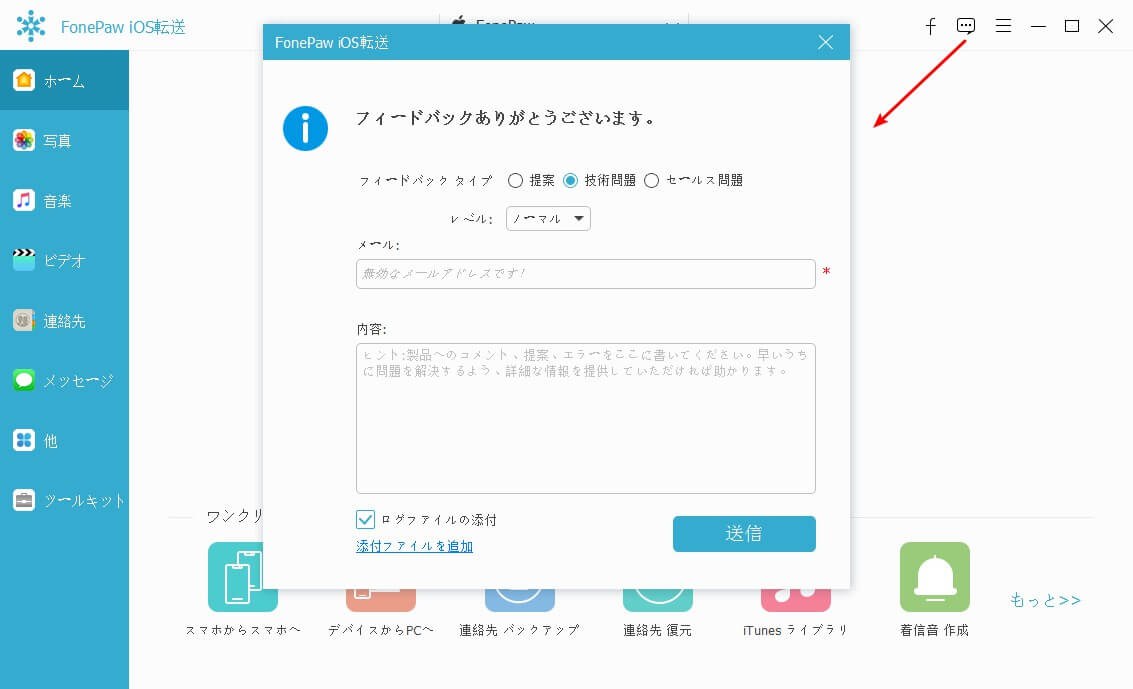
FonePaw iOS転送(Mac版)のフィードバック方法:
ステップ1. まずはFonePaw iOS転送を実行して、環境設定をクリックしてください。
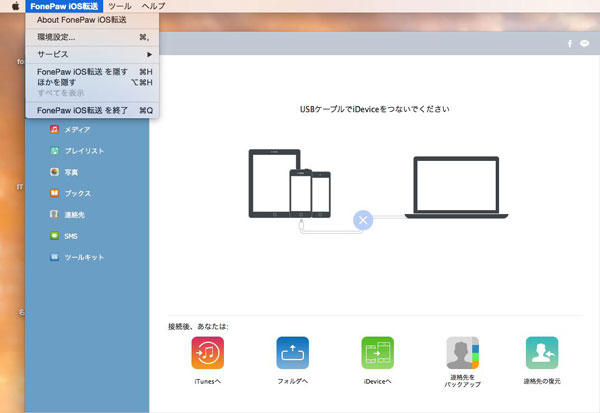
ステップ2. ログの下の「作成」ボタンを押して、「開ける」ボタンを押すことで、ログファイルの作成は成功したかどうかを確認できます。
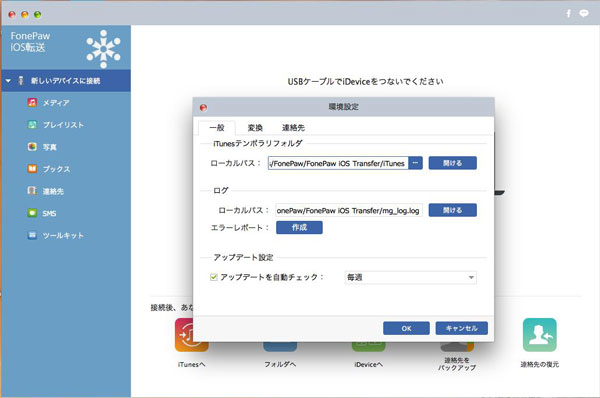
ステップ3. メイン画面に戻って、右上のフィードバックボタンを押してください。フィードバックタイプを選択して、メールアドレスとフィードバックの内容を下に入力したら、右下の送信ボタンを押せば完了です。
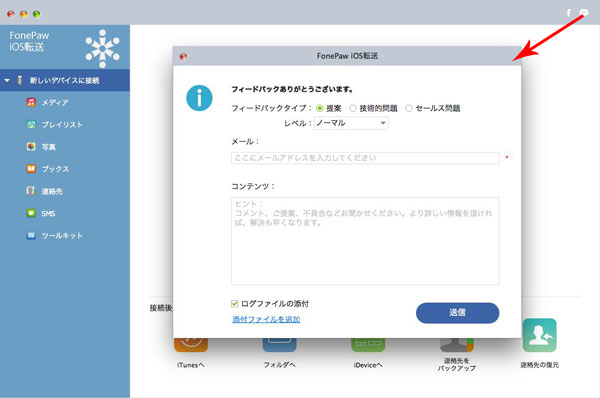
ログファイルが届き次第、我々の技術チームは真剣に問題解決に取り組みます。検討する必要があるため、返事を待ってください。もし他の質問がある場合、いつでもお気軽にお問い合わせ (opens new window)ください。














